Excel单元格内容换行方法
【摘要】前几天,同事填写表格,单元格内的文字要换行,按ENTER键怎么也不能实现。今天韩老师讲讲换行的方法。第一种方法:自动换行【开始】菜单【
前几天,同事填写表格,单元格内的文字要换行,按ENTER键怎么也不能实现。
今天韩老师讲讲换行的方法。
第一种方法:自动换行
【开始】菜单【对齐方式】功能区有【自动换行】按钮:
 Excel单元格内容换行方法" />
Excel单元格内容换行方法" />
只要选择此功能,就能实现单元格内容自动换行,并且根据内容自动调整行高。
如下:
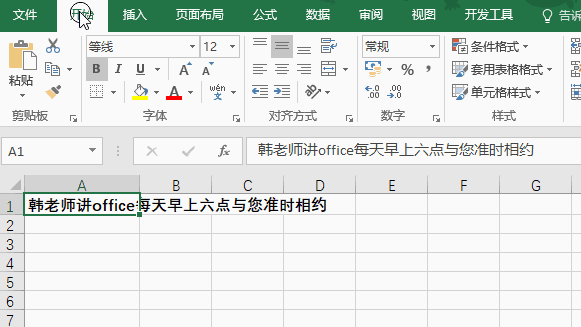
这种“自动换行”有一局限:
不能使文字变成真正的段落,只是适应了单元格大小。
如果实现真正的“另起一段”式的换行,要用Alt+Enter。
第二种方法:Alt+Enter
鼠标放在想要换行的地方,Alt+Enter即可实现:
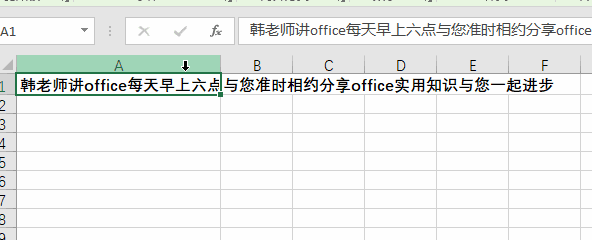
去掉换行的方法
1、利用【自动换行】按钮实现的换行,直接取消自动换行就可以了;
2、Alt+Enter又称手动换行,用着这种方法实现的换行,如果取消,可采取两种方式:
如果手动换行少,直接删除手动换行,如下动图:
如果手动换行较多,按ctrl+H,显示替换窗口,在查找内容中输入alt+10(或者 Ctrl+J),替换为不用写,选择全部替换:
如下动图:
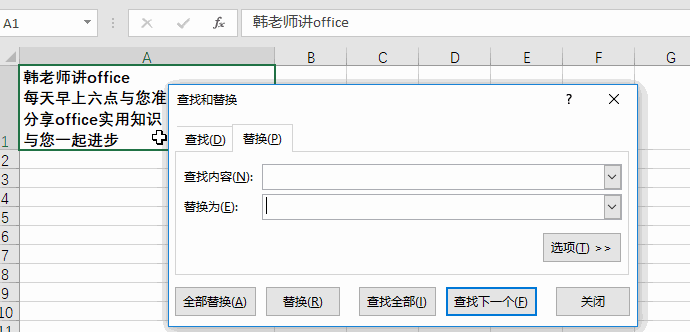
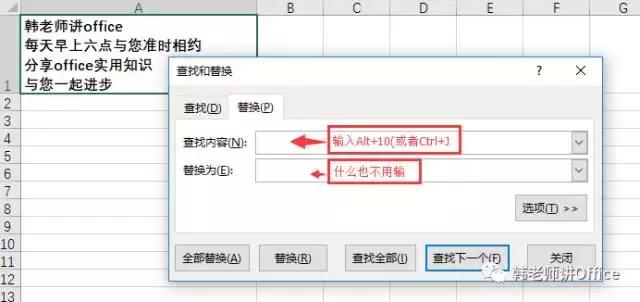
上一篇:八个实用而强大的Excel神技巧
下一篇:Excel批量提取批注与删除批注
就业培训申请领取


环球青藤
官方QQ群扫描上方二维码或点击一键加群,免费领取大礼包,加群暗号:青藤。 一键加群
最新文章
Excel各地入口
环球青藤官方微信服务平台




刷题看课 APP下载
免费直播 一键购课
代报名等人工服务






